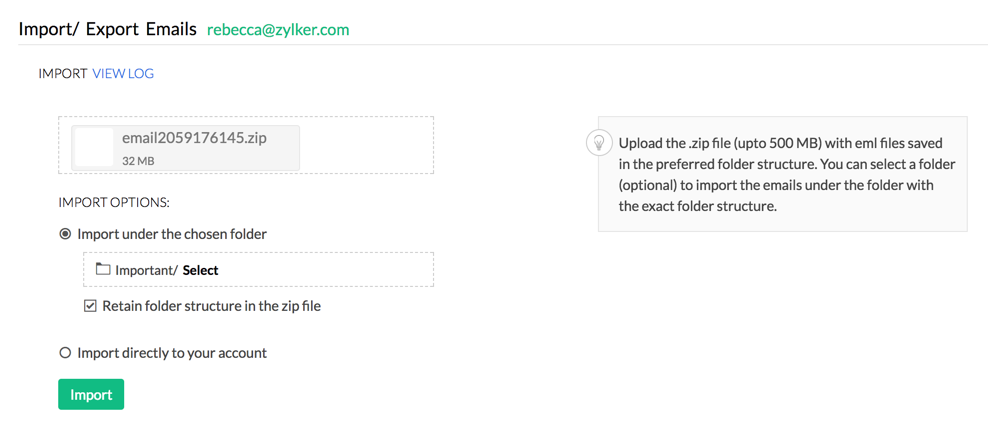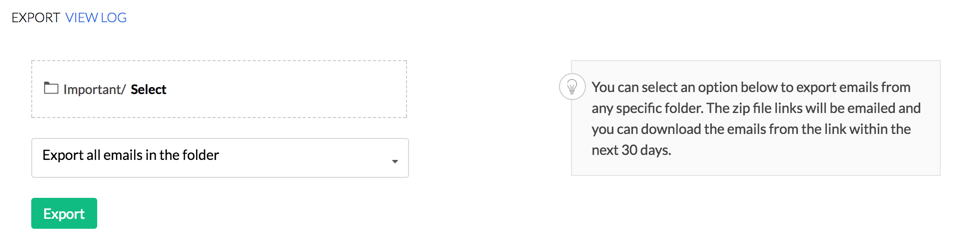Importar o exportar correos electrónicos
En Zoho Mail, puede importar o exportar correos electrónicos (migran hacia o desde), con cada correo electrónico único en formato EML estándar comprimido junto con archivos .ZIP.
Importación de correos electrónicos
Si tiene sus correos electrónicos como archivos EML, puede hacer uso de la importación EML. Si los correos se almacenan localmente en su sistema, puede importarlos con este método y acceder a ellos desde su cuenta de Zoho Mail. Puede crear archivos .ZIP con varios archivos .EML e importarlos a Zoho Mail. El tamaño máximo del archivo ZIP que se puede importar a Zoho Mail es de 500 MB. Si tiene archivos .EML de mayor tamaño, recomendamos que los divida en múltiples archivos ZIP de 500 MB o menos. También puede seleccionar una carpeta de destino en Zoho Mail, a la que desee importar estos correos electrónicos.
Importación mediante archivos EML:
- Inicie sesión en Zoho Mail.
- Vaya a Settings (Configuración)
- Vaya a Importación/Exportación
- En el menú desplegable de la cuenta, seleccione la cuenta a la que desee importar los correos electrónicos. (solo si tiene cuentas con POP configuradas).
- En la sección Importar, haga clic en Seleccionar archivo para seleccionar un archivo que desee importar, seleccione el archivo que contiene los correos electrónicos que se deben importar y haga clic en Seleccionar.
- El archivo debe tener formato .EML o ser uno .ZIP con archivos .EML comprimidos.
- En el menú Importar opciones, tendrá dos opciones.
- Si selecciona la opción Importar a la carpeta seleccionada, se importarán todos los correos electrónicos en el archivo a la carpeta seleccionada, independientemente de la estructura de correo electrónico en su archivo .ZIP.
Si desea mantener la estructura exacta de las carpetas en el archivo .ZIP que desee replicar en una carpeta específica, marque la casilla Mantener estructura de carpetas en el archivo zip. Haga clic en Explorar, seleccione la carpeta en la que desee mantener la estructura de las carpetas y haga clic en Aceptar.
- Si selecciona Importar directamente a su cuenta, la estructura de las carpetas se replicará en su buzón.
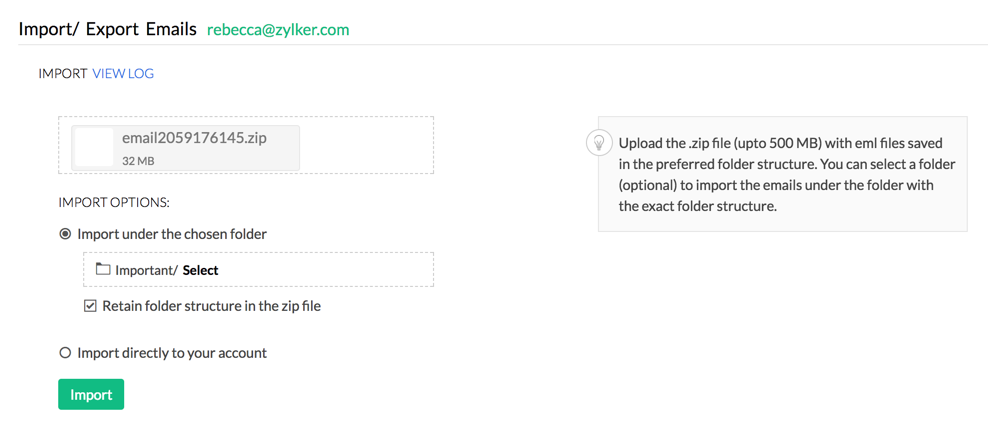
- Si selecciona la opción Importar a la carpeta seleccionada, se importarán todos los correos electrónicos en el archivo a la carpeta seleccionada, independientemente de la estructura de correo electrónico en su archivo .ZIP.
- Después de seleccionar su opción de importación de preferencia, haga clic en Importar.
- Comenzará el proceso de importación y los correos aparecerán en la carpeta seleccionada.
- Si no se pueden importar algunos correos, recibirá una notificación con los detalles de los correos fallidos y los respectivos errores.
Nota:
- Si las carpetas en el archivo .ZIP ya existen en Zoho Mail, los correos de esa carpeta aparecerán en las carpetas respectivas de Zoho Mail. De lo contrario, Zoho Mail creará las carpetas como aparecen en el archivo .ZIP e importará los correos a las carpetas recién creadas.
- Si sus correos están en formato PST o EML y desea importarlos a Zoho Mail, vaya a esta página de ayuda para aprender sobre la migración de PST y a esta para aprender sobre la migración de EML.
Exportación de correos electrónicos
También puede optar por exportar los correos desde su cuenta de Zoho Mail en formato EML para guardarlos localmente o como copia de seguridad. Puede exportar los correos de una carpeta entera o según un período específico o los últimos meses hasta el último año de correos electrónicos.
Pasos para exportar correos desde Zoho Mail u otras cuentas de correo configuradas:
- Inicie sesión en Zoho Mail.
- Vaya a Settings (Configuración)
- Vaya a Importar/Exportar
- En la sección Exportar, seleccione la carpeta de la que desea exportar los correos electrónicos.
- Seleccione la duración (en meses) en el cuadro desplegable.
- También puede seleccionar el rango de fechas entre el cual desea exportar los correos.
- También puede exportar toda la carpeta. Para ello, seleccione "Exportar todos los correos electrónicos de la carpeta".
- Haga clic en Exportar.
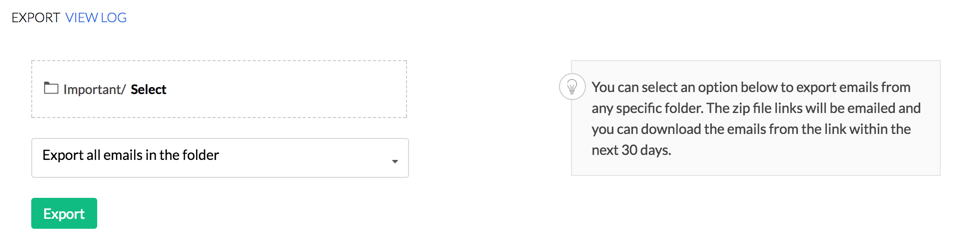
- Comenzará el proceso de exportación de los correos en la carpeta específica según los parámetros que establezca.
- Después de algún tiempo, recibirá una notificación por correo electrónico con un enlace para descargar los correos exportados como un archivo .zip.
- El correo se enviará a la misma cuenta desde la que se exportan los correos.
- Asegúrese de acceder al enlace desde su correo web y de tener iniciada la sesión de su cuenta de Zoho.
Nota:
Cuando seleccione el rango de fechas o los meses específicos para los correos de esa carpeta, es mejor comprobar si hay correos en esa carpeta dentro del rango de fechas especificado. Puede utilizar la búsqueda para comprobarlo antes de iniciar la exportación.